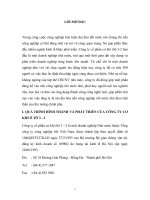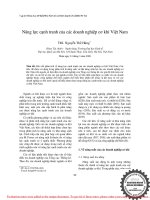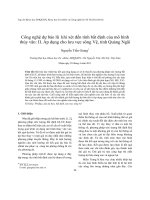báo cáo thủy lực khoa cơ khí bách khoa
Bạn đang xem bản rút gọn của tài liệu. Xem và tải ngay bản đầy đủ của tài liệu tại đây (655.9 KB, 24 trang )
LỜI MỞ ĐẦU
Kỹ thuật truyền động, điều khiển của hệ thủy lực và khí nén đã được ứng dụng rộng rãi trong
các thiết bị, dây chuyền thiết bị ở hầu hết các lĩnh vực. Cùng với sự phát triển của nghệ thông tin
và kỹ thuật điển tử mà kỹ thuật điều khiển hệ thủy lực và khí nén đã có sự phát triển đạt đến trình
độ công nghệ cao.
Hệ thống truyền động thủy lực được ứng dụng để truyền những cơ cấu chấp hành có công
suất lớn, đặc biệt nhờ khả năng truyền động vô cấp chính xác mà nó được ứng dụng để điều
khiển vô cấp cơ cấu chấp hành khi yêu cầu độ chính xác điều khiển cao. Hiện nay, hệ thủy lực
được sử dụng trong các thiết bị công nghiệp, ví dụ như: máy ép, hệ thống nâng chuyển, máy công
cụ vạn năng, máy CNC, Robot công nghiệp hoặc dây chuyền sản xuất tự động…
Hệ thống truyền động khí nén được sử dụng để truyền động những cơ cấu nhỏ hoặc sử dụng
để thực hiện sự phối hợp giữa các cơ cấu công tác khi yêu cầu thời gian đáp ứng nhanh. Do độ
đàn hồi của khí nén lớn, độ nhớt thấp nen hệ thống khí nén điều khiển cơ cấu chấp hành khó đạt
được độ chính xác cao. Hiện nay, hệ thống truyền động khí nén thường được sử dụng điều khiển
logic thiết bị, dây truyền thiết bị tự động, ví dụ như: trong các thiết bị, dây chuyền sản xuất dược
phẩm;dây chuyền sản xuất thực phẩm đóng chai; dây chuyền sản xuất ximăng, gạch men; dây
chuyền lắp ráp các sản phẩm cơ khí, điện, điện tử; đóng mở cửa, thay dao, kẹp phôi của máy
CNC…
Học phần “Thực hành hệ thống truyền động thủy lực và khí nén” mang đến cho sinh viên
cái nhìn trực quan hơn về hệ truyền động thủy lực và khí nén. Sinh viên tiếp cận với việc thiết kế
mô phỏng hệ truyền động thủy lực – khí nén trên máy vi tính bằng phần mềm Automation Studio.
Từ đó tiến hành lắp ráp mạch truyền động và điều khiển khí nén tại phòng thí nghiệm truyền
động và điều khiển thủy khí (phòng K103-Khoa Cơ Khí-Trường Đai học Bách Khoa- Đại học Đà
Nẵng).
Em xin chân thành cảm ơn sự hướng dẫn nhiệt tình của Th.S Trần Ngọc Hải và KS Nguyễn
Văn Tuấn trong quá trình thực hành để em có thể hoàn thành với kết quả tốt. Trong quá trình
làm báo cáo không thể tránh khỏi sai sót do kiến thực hạn chế và khả năng diễn đạt mong thầy
châm chước và chỉ bảo thêm.
Em xin chân thành cảm ơn!
Sinh viên thực hiện
b0
a1
b1
a0
x
x
ĐẠI HỌC ĐÀ NẴNG ĐỀ BÀI BÁO CÁO THỰC HÀNH
TRƯỜNG ĐẠI HỌC BÁCH KHOA Học phần: TH Truyền động thủy lực và khí nén
KHOA CƠ KHÍ Nhóm: 02A
Câu 1: Giới thiệu tổng quan phần mềm mô phỏng hệ truyền động thủy lực và khí nén.Trình bày
các bước để thiết lập mô phỏng một mạch khí nén sau đây:
Câu 2: Tổng quan các phần tử tại phòng thí nghiệm truyền động và điều khiển thủy khí. Phương
pháp thiết kế, lắp ráp một mạch điều khiển (cho ví dụ cụ thể).
Ghi chú: - Sinh viên có thể viết tay hoặc đánh máy trên khổ giấy A
4
.
- Không được sao chép lẫn nhau.
BÁO CÁO THỰC HÀNH
HỆ THỐNG TRUYỀN ĐỘNG THỦY LỰC VÀ KHÍ NÉN
Câu 1: Giới thiệu tổng quan phần mềm mô phỏng hệ truyền động thủy lực và khí
nén.Trình bày các bước để thiết lập mô phỏng một mạch khí nén?
1. Giới thiệu tổng quan phần mềm mô phỏng hệ truyền động thủy lực:
Tổng quan phần mềm Automation Studio 5.0
Automation Studio là phần mềm mô phỏng hệ điều khiển thủy lực –khí nén của hãng FAMIC
Technilogies. Với Automation,việc thiết kế mô phỏng hệ thủy lực - khí nén trở nên đơn giản nhanh
chóng hơn nhờ có simulation hiệu quả. Mặt khác, với hệ thủy lực – khí nén mang tính trực quan dễ
và sử dụng.
Automation Studio thích hợp trong công tác học tập, nghiên cứu,… Để làm quen với
Automation thì chúng ta phải nắm vững về nguyên lý kết cấu và điều khiển của hệ thủy lực – khí
nén, trên cơ sở đó xây dựng một sơ đồ mô phỏng hoàn chỉnh.
Chương trình gồm 3 phần hỗ trợ chính:
Bộ soạn thảo biểu đồ (Diagram Editor): cung cấp cho bạn cách tạo, mô phỏng biểu đồ và
làm báo cáo.
Tham khảo đề tài(Project Explorer): Giải quyết việc quản lý file, và phân loại tất cả các tài
liệu được liên kết với đề tài mô phỏng.
Thư viện tìm kiếm(Library Explorer): cung cấp những thư viện dạng ký hiệu của các phần tử
thủy lực, khí nén , cần thiết cho việc tạo biểu đồ để làm nên 1 đề tài theo yêu cầu.
Bắt đầu làm việc với chương trình Automation 5.0 (A.S)
• Để bắt đầu làm việc với A.S ta nhấp chuột đúp vào biểu tượng trên desktop hoặc
start>programs>Automaiton Studio.
• Khi đó, cửa sổ chính của A.S sẽ mở ra như hình dưới đây:
Trên thanh công cụ Toolbars sẽ có biểu tượng của các công cụ mà chúng ta sẽ sử dụng. Ở đây
có 3 thành phần chính mà ta đã đề cập ở trên là :
- Bộ soạn thảo biểu đồ (Diagram Editor)
- Tham khảo đề tài (Project Exploren)
- Thư viện tìm kiếm (Library Exploren)
a) Diagram (Bộ soạn thảo biểu đồ):Phần này giới thiệu các thành phần nằm trong cửa sổ
chính của A.S. Các mục này được chia làm 2 loại : tĩnh và động
E
F
D
C
6
B
A
Trong đó:
A : Khối tiêu đề (tĩnh)
B : Khối trình đơn (tĩnh)
C : Dải các công cụ khác nhau (tĩnh)
D : Thư viện tìm kiếm (động)
E : Tham khảo đề tài (động)
F : Bật trình đơn – ví dụ (động)
(Thực hiện bằng cách nhấn chuột phải vào nền của diagram (biếu đồ) đang thiết kế).
Ở trên trình đơn Menu có các phần là : File, Edit, View, Insert, Layout, Simulation, Tool,
Window và Help(?)
Trong File có các phần giúp tạo mới một Project (đề án), mở hay đóng một Project,
Diagram(biểu đồ), Save (lưu), Print (in), Report (báo cáo) cho phép chèn vào một bảng vật liệu
Bill of Materia (BOM) hoặc một hồ sơ báo cáo…
Edit: cho phép dán cắt, Undo (quay lại), delete all (chọn xóa tất cả),… Ngoài ra,Component
Properties trong Edit cho phép sử dụng để xem, chọn và sửa thông tin liên quan đến phần được
chọn trong project (đề án).
View : có các chức năng phóng to thu nhỏ để tiện cho việc xem xét và thiết kế biểu đồ.
Painning : dùng để di chuyển biếu đồ.
• Simulation Toolbar (Thanh công cụ mô phỏng): Thanh công cụ để mô phỏng của bộ soạn
thảo biểu đồ (Diagram Editor) bao gồm các dạng nút nhấn :
A : Normal (bình thường) - mô phỏng mạch ở tốc độ bình thường
B : Stepbystep (từng bước) - mô phỏng mạch ở nơi mà chuột nhấn làm thay đổi 1 chu trình
(vòng).
I
C D
E
F G
H
B
J
A
C : Slow Motion (chuyển động chậm) - mô phỏng mạch ở tốc độ chậm nhất.
D : Pause (ngắt mô phỏng)
E : Stop (dừng mô phỏng)
J:Plotter (máy vẽ)
• Insert Toolbar (công cụ chèn):
A : Selection – cho phép chọn một phần tử trong vùng làm việc.
B : Links – tạo liên kết công nghệ.
C : Line – vẽ đường thẳng.
D : Rectangle – vẽ hình chữ nhật
E : Ellipse – vẽ hình elíp
HG
F
EDCB I
A
J
F : % Arc – vẽ đường hình cung
G : Polygon – vẽ hình đa giác
H : Text – chèn hộp văn bản
I : Image – chèn ảnh
J : Field – chèn các trường
b) Library Explorer (Thư viện tìm kiếm): Thư viện tìm kiếm đưa ra sự đa dạng của lĩnh vực
thủy lực, khí, các đại lượng điều khiển.v.v…Nó cho phép lựa chọn tất cả những phần tử
cần thiết cho cấu trúc của một thành phần cơ bản dựa trên yêu cầu sử dụng.
A : Toolbal : công cụ cho phép quản lý, lựa chọn, tạo thư viện và các thành phần.
B : Tab(s) – thanh này cho phép sử dụng để lựa chọn thư viện cung cấp, cho những đòi hỏi về
đồ họa trong việc giảm thiểu mức độ để tạo nên mạch.
C
B
A
D
C : Library window – cho phép sử dụng để hiển thị dạng cây và lựa chọn theo những nhóm và
những họ phần tử thủy- khí đặc biệt.v.v…
D : Component window : cửa sổ các phần tử của thư viện.
Khởi tạo một Project mới :
Để khởi tạo một đề án mới ta làm như sau :
1. Chọn File>New project.
Sau đó xuất hiện hộp thoại và đưa ra lựa chọn ở hộp thoại. Việc này giúp chọn cái mà bạn
sử dụng sau này .
Hộp thoại Project Template
2. Chọn dạng cần thiết hoặc không (None) nếu không có dạng giá trị mà bạn cần.
3. Cái này giúp bạn thực hiện mọi lựa chọn đã hoàn tất. Nhấn vào nútOK để tạo một đề án
mới.
Một đề án mới đồng nhất giúp lựa chọn được cách mở ra trên màn hình, sẽ tốt như bạn nhìn
thấy trong cửa sổ nhỏ của Project Explorer.
Để khởi tạo một hồ sơ mới (new document) thì đầu tiên phải tạo một biểu đồ mới
(new diagram) bằng cách :Nhấn File → New → Diagram
Đặc tính phần tử : (Component Properties).
Hộp thoại đặc tính phần tử :Để hiển thị và điều chỉnh một đặc tính, nhấn trên cây cấu trúc
phần tử để điều chỉnh. Khi đó hiện ra bảng sau:
Hộp thoại đặc tính phần tử này thường là sự cấu thành những phần sau :
A – Thanh tiêu đề. Đây là thanh chứa tên của hộp thoại được kế tiếp nhau bằng tên củaphần tử
B – Cửa sổ hiển thị. Cửa sổ này hiển thị ký hiệu của phần tử. Nó sẽ hiển thị dạng mà phần tử
được chỉnh sửa.
C – Cây cấu trúc của nhóm. Cửa sổ này xuất hiện chỉ khi có một nhóm các phần tử.
D – Cửa sổ hiển thị của một họ giá trị đặc tính. Ta chỉ việc di chuyển chuột và chọn bằng cách
nhấn chuột trái vào các dòng trên cửa sổ.
E – Phần đặc tính. Phần này hiển thị sự điều chỉnh trong trường đặc tính của nhánh đặc tính được
chọn.
F – Hơn/Kém. Nút này cho phép sử dụng để hiển thị hoặc tắt vùng đặc tính (Advanced Data) của
phần tử.
G – Áp dụng. Nút này cho phép sử dụng để bắt buộc có sự chỉnh sửa trên đặc tính.
H – Đặt lại. Nút này cho phép sử dụng để loại bỏ chỉnh sửa trước sự hợp lệ với nút áp dụng
(Apply).
I – Giúp đỡ. J – Đóng.
Component Builcler : Xây dựng phần tử.
Các phần tử có sẵn là những cái liên kết với :
- Xi lanh thủy, khí.
- Van có hướng thủy, khí.
- Van thủy lực có hướng theo tỷ lệ.
- Dãy khí.
Thiết kế một xi lanh:
Nhấn chuột đúp vào biểu tượng xy lanh. Khi đó xuất hiện Component properties (Đặc tính
phần tử).
A – Dạng xi lanh. Cái này cho phép sử dụng để chọn một trong các cách tạo dạng xi lanh như :
- Tác dụng đơn (kiểu co rút).
- Tác dụng đơn (kiểu kéo dãn).
K
I
H
G
J
D
L
E
F
M
K
J
I
H
G
C
B
A
- Tác dụng kép(cần tác dụng kép).
- Tác dụng kép (2 cần).
Để thay đổi dạng xi lanh từ 1 xy lanh khác từ thư viện chính cần phải chọn lựa trong các đặc tính
trên.
B – Dạng píttông. Phần này cho phép sử dụng để chọn kiểu dáng píttông : kiểu từ trường hoặc
phi từ trường.
C – Dạng đệm. Cái này cho phép để sử tạo nên dạng đệm : không, trái, phải, trái và
phải, biến trái, biến phải, trái và phải biến, trái và biến phải, biến trái và phải.
D – Dẫn hướng. Cho phép sử dụng để tạo sự có và không dẫn hướng.
E – Cổng vào/ra. Cho phép sử dụng để lựa chọn làm cổng vào hay ra <=> cổng hay xả.
F – Cổng xả. Cho phép lựa chọn 1 cổng xả.
G – Đầu nối. Cho phép chọn 1 trong 10 ống nối.
H – Hãm. Chọn cách hãm : (4 lựa chọn không, tác dụng kép, không và NC)
I – Cầu chuyển động: Quay và không quay.
J – Lò xo: Có hoặc không có lò xo.
K – Đường kính của cầu. Giá trị 0, 1, 2 hoặc 3.
L – Độ dài thân xy lanh. Số nguyên từ 2 → 15.
M – Các cảm biến. Để mở mục cảm biến của xy lanh ,ta có 3 loại cảm biến : vị trí , tốc độ và lực.
Tương tự như thiết kế một xilanh như ở trên, ta có thể thiết kế các phần tử thủy lực và khí
nén khác như: các loại van điều khiển, van đảo chiều, piston, các cảm biến v v
Cách hiệu chỉnh một valve đảo chiều theo ý muốn:
Giả sử ta chọn valve cần hiệu chỉnh thì ta nhấp kép chuột vào valve đó, ví dụ:
Van đảo chiều 4/3
Ở cửa sổ này ta có thể loại bỏ thành phần lò xo và cần gạt bằng cách chọn vào nó rồi bấm
ta được
Để thay thế tín hiệu tác động tại vị trí có dấu hỏi bằng một thành phần cụ thể, ta nhấp chuột kép
vào nó sẽ xuất hiện cửa sổ Command Seclection (bao gồm tất cả tín hiệu tác động của van):
Các tín hiệu tác động van đảo chiều
2. Các bước để thiết lập mô phỏng mạch khí nén trong bài tập này là:
Bước 1: Chạy biểu tượng Automation Studio 5.0 trên màn hình hoặc Start >
Automation Studio 5.0
Bước 2: Trên thanh Menu bar, vào File>New Project>Ok.
Bước 3: Click vào biểu tượng Library Explorer ( )> Open Library( ), chọn All
File > chọn Main.prl > Open. Nó sẽ hiện ra tất cả các đối tượng mà ta cần dùng.
Bước 4: Thiết lập sơ đồ
MẠCH GỒM CÁC PHẦN TỬ :
• 2 Xi lanh tác động hai chiều
• 4 Van tiết lưu một chiều :
.
• 2 Van đảo chiều 5/2 – tín hiệu tác động bằng khi nén :
• 4 Van đảo chiều 3/2 – tín hiệu tác động bằng con lăn và lò xo:
• 1 Van đảo chiều 3/2 - tín hiệu tác động bằng nút ấn và lò xo.
• 3 Van logic AND.
• 1 van đảo chiều 4/2 ,tín hiệu tác động bằng khí nén.
3. Các bước thiết lập mô phỏng một mạch khi nén :
1) Pneumatic > Double-Acting Cylinder ta có được xilanh
Dùng lệnh copy để tạo ra 2 cái như vậy.
2) Pneumatic >Flow Controls >Throttle Valves >Variable Non Return Throttle Valve
ta được.
Dùng lệnh copy để tạo ra 4 cái như vậy.
3) Pneumatic > Directional Valves/ 5/2-Way NC sau đó click đúp chuột, vào builder để
hiệu chỉnh.Cuối cùng ta được.
Dùng lệnh copy tạo ra 2 cái.
4) Pneumatic > Directional Valves> 4/2-Way NC sau đó click đúp chuột, vào builder
để hiệu chỉnh.Cuối cùng ta được.
5) Pneumatic > Directional Valves > 3/2-Way NC - El. Cont. with Spring Return.Ta
thay đổi tín hiệu tác động nam châm thành nút ấn và ta được :
6) Pneumatic > Directional Valves > 3/2-Way NC - El. Cont. with Spring Return.Ta
thay đổi tín hiệu tác động nam châm thành con lăn và ta được :
Dùng lệnh copy để tạo ra 4 cái như thế này.
7) Pneumatic > ta chọn tín hiệu vào khí nén Pneumatic Pressure Source.
Dùng lệnh copy tạo ra 8 cái như vậy.
8) Pneumatic > ta chon tín hiệu khí nén thoát ra Exhaust .
Dùng lệnh copy để tạo ra 10 cái như vậy.
Sau khi chọn được các phần tử ta tiến hành nối dây được hình như yêu cầu.
Bấm “ Normal Simualation” để chạy thử chương trình hoặc Click vào biểu tượng trên
Tool Bar. Ta đã mô phỏng xong một mạch khí nén.
CÂU 2: Tổng quan các phần tử tại phòng thí nghiệm truyền động và điều khiển
thủy khí. Phương pháp thiết kế, lắp ráp một mạch điều khiển (cho ví dụ cụ thể)?
1. Tổng quan các phần tử tại phòng thí nghiệm truyền động và điều khiển thủy
khí:
a. Xilanh khí nén
- Xilanh tác dụng một chiều
- Xilanh tác dụng hai chiều
- Xilanh tác dụng hai chiều có giảm chấn cuối hành trình
b. Van đảo chiều
- Van 3/2
- Van 4/2
- Van 5/2
- Công tắc hành trình 3/2
- Van ấn 3/2
- Van ấn 3/2 ( có rãnh định vị)
- Van ấn 3/2 (không có rãnh định vị)
- Van xoay 4/3
- Van gạt 5/3
c. Van chặn
- Van logic OR.
- Van logic AND.
- Van xả khí nhanh
.
- Van giảm âm.
d. Van tiết lưu một chiều.
e. Rơle thời gian
f. Các phần tử thiết bị khác
- Chuỗi điều khiển theo nhịp.
- Khối điều khiển chọn chế độ làm việc .
- Đồng hồ điều chỉnh áp suất(không lọc).
- Đồng hồ điều chỉnh áp suất (có lọc).
- Đồng hồ hẹn giờ
- Đầu nối chữ T.
- Đầu nối nguồn.
- Nguồn phân phối: Máy nén khí
2. Phương pháp thiết kế, lắp ráp một mạch điều khiển:
Để lắp ráp một mạch điều khiển bằng khí nén tại phòng thí nghiệm trước hết ta phải
thiết kế mô phỏng mạch điều khiển bằng khí nén với phần mềm Automation Studio trên cơ
sở đó mới tiến hành lắp ráp thực tế.
Khi tiến hành lắp ráp mạch khí nén theo sơ đồ thiết kế, trước hết ta phải chuẩn bị
trước các phần tử khí nén và số lượng cần trong sơ đồ ( Xi lanh, công tắc hành trình,
van đảo chiều, van tiết lưu,…)
Đặt các phần tử lên bàn theo đúng quy định (quan sát xem phần tử đó làm việc
có ảnh hưởng tới sự hư hỏng của nó cũng như phần tử khác. Ví dụ: khi đặt xi lanh khí
nén phải chú ý khi hành trình duỗi thẳng của cần pitton có va chạm vào phần tử khác
hay không…)
Sau khi đã chuẩn bị xong các vị trí của các phần tử, ta bắt đầu nối dây dẫn khí
theo mạch đã thiết kế( cần nhiều nguồn cấp khí sử dụng đầu nối chữ T)
3. Ví dụ cụ thể:
Lấy các phần tử có trong mạch ra gồm:
+ Xy lanh tác dụng 2 chiều.
+ Van 5/2 .
+ Công tắc hành trình (3/2) : Tín hiệu điều khiển băng cửa chặn con lăn ( 2 van).
+ Nút bấm (3/2) , nút bấm có rãnh định vị .
+ Van tiết lưu một chiều.
+ Các ống nối khí.
+ Ống nối chư T.
Đặt các phần tử lên bàn theo thứ tự trong mạch mô phỏng , khi lắp các công tắc hành trình
phải đảm bảo chạm vào đầu xilanh đầu và cuối hành trình.
Tiến hành nối dây khí theo mạch mô phỏng ,chú ý các ký hiệu trên các phần tử để lắp
đúng.
Đóng nguồn khí để chạy thử, mạch hoạt động tức đã hoàn thành, nếu không cần phải kiểm tra lại
các thiết bị, cách nối dây, xem lại mạch mô phỏng đã chạy đúng chưa….
Mô phỏng chạy trên phần mềm Automation Studio 5.0
TÀI LIỆU THAM KHẢO
Tập thực hành: “HỆ THỐNG TRUYỀN ĐỘNG THỦY LỰC VÀ KHÍ NÉN”
Giáo trình HỆ THỐNG TRUYỀN ĐỘNG THỦY LỰC VÀ KHÍ NÉN – Trần Ngọc Hải.
Tài liệu: Automation Studio - Technická univerzita Ostrava